win10电脑关机自动更新怎么取消
发布时间:2016-10-11 16:41:48 浏览数:
win10系统电脑关机开机时总是显示配置更新,开关机特别慢怎么办呢,还有咨询win10电脑关机自动更新怎么取消的,要想解决这个问题,接下来我们一起来看看处理的方法。
win10取消自动更新的方法:
第一种方法
鼠标右键点我的电脑, 再点“管理”。
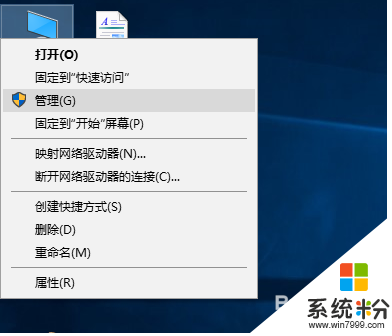
依次打开:服务和应用程序----服务。找到右侧的:windows Update。
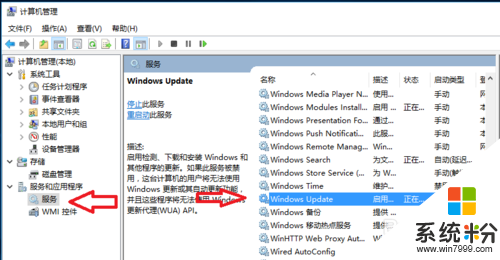
鼠标双击windows update,打开属性 启动类型选:禁用。
这样就关闭了win10的更新功能。
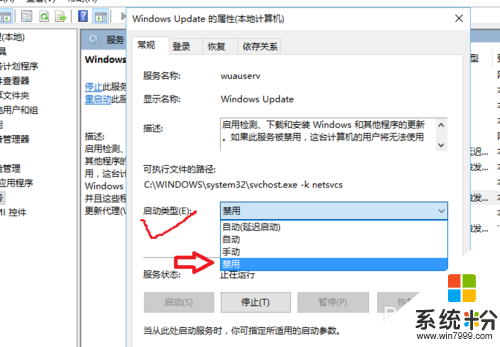
第二种方法
win键+R 打开运行 输入:gpedit.msc ,打开组策略编辑器。
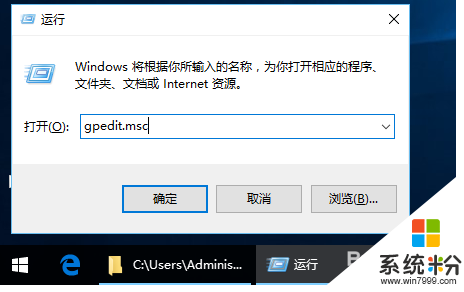
依次打开 :管理模板----windows 组件。
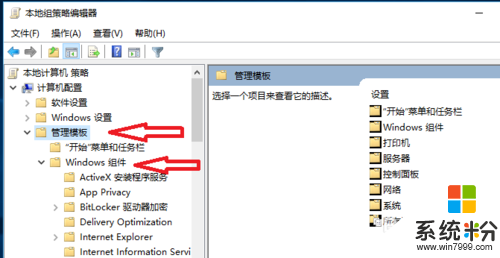
找到:windows更新,鼠标点一下后,在右侧找到:配置自动更新,并用鼠标双击打开。
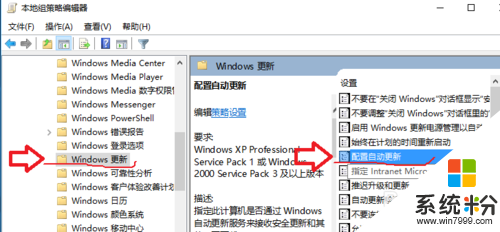
在配置自动更新页面,点选:已禁用。这样也可以关闭win10的自动更新。
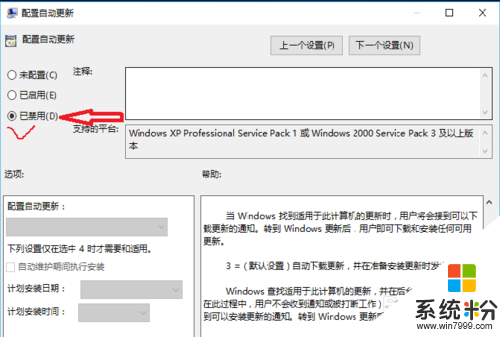
设置,windows更新,高级选项里我们会看到,之前,请选择安装更新方式是灰色的:通知安装。现在变成了:从不检查更新。
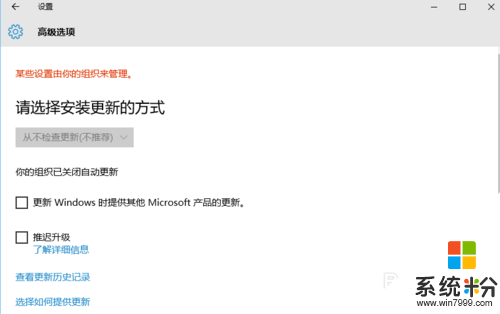
【win10电脑关机自动更新怎么取消】现在大家清楚了吧?几个简单的步骤就能解决问题。更多的官方电脑系统下载后使用的疑问需要解决的话,欢迎上系统粉官网查看。